用CAD画一个立体阀体座零件
用CAD画一个立体阀体座零件
CAD软件可以帮助我们绘制各种机械图形,包括平面图形和三维立体图。
下面小编要给大家分享的是一个三维机械零件——阀体座的画图方法,大家可以一起跟着尝试!
第一步:打开中望CAD软件,使用【REC】命令画一个边长为100的正方形;然后使用偏移【O】将正方形向内偏移15和22.5;
再绘制如下图所示的两个圆,其中小圆的半径为7.5,大圆的半径为15。最后,使用圆角【F】命令给图形添加圆角,圆角半径设为10。
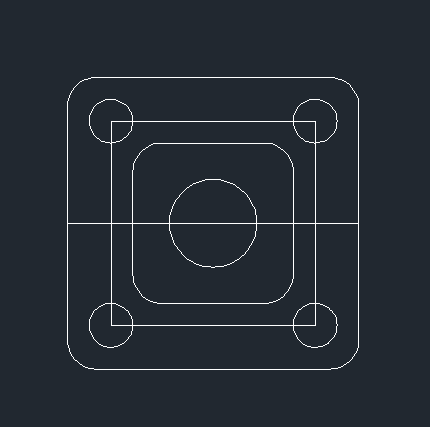
第二步:将视图环境切换至【西南等轴测】,使用拉伸【EXT】将外侧矩形和半径为7.5的圆向上拉伸15个单位,
将最内侧矩形和半径为15的圆向上拉伸70个单位。完成后效果图如下:
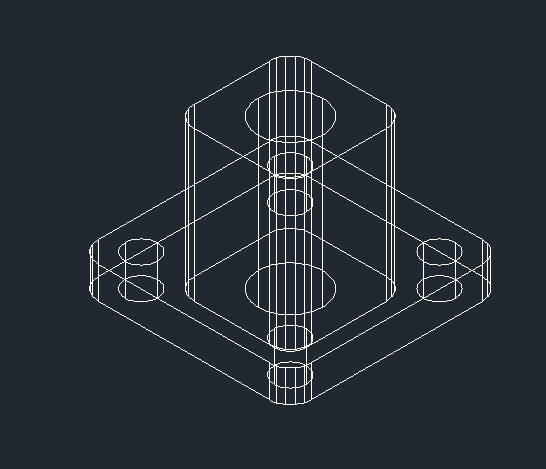
第三步:输入消隐【HIDE】,然后绘制一条长度为70的直线,再以中点为圆心分别绘制半径为12和15的圆;
而后将直线左右偏移15个单位,并使用直线将偏移后的直线封闭。

第四步,修剪图形,使用【J】键来合并修剪后的图形。然后将修剪后的图形拉伸30个单位。
将半径为12的圆拉伸至35,最后再绘制一个半径为12、高度为60的圆柱体。
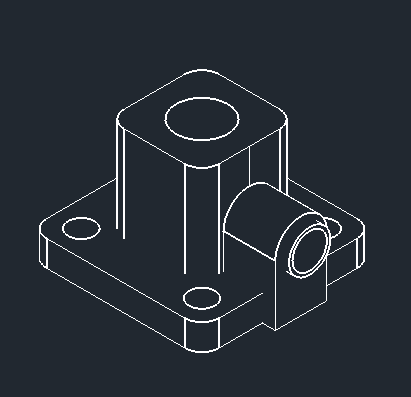
第五步:选择【实体-并集】对图形进行并集处理,然后进行差集处理。
处理完成后的实体图形可以进行【平面着色】,以下便是所呈现出的绘制效果。
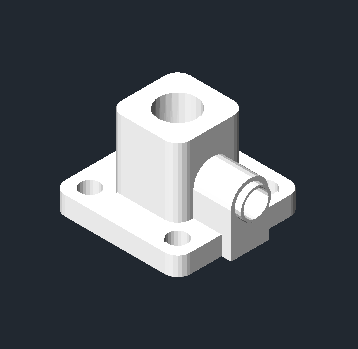
通过以上步骤,我们就可以画出所需的三维机械零件——阀体座啦!希望这些步骤能对大家有所帮助!
推荐阅读:国产CAD



























